
Windows平台下,梅干最常使用FastStone Capture來擷取畫面,透過FastStone Capture除了擷取指定的視窗外,還可以擷取到滑鼠游標,就連滑鼠移到某些物件上,而變換不同的小圖示時,也可正常的擷取的到,這相當的重要,如此一來就可更清楚的知道,原來滑鼠移到上方,游標是會改變的,雖然說先前曾介紹過SimpleCap螢幕截取工具,也可以擷取滑鼠游標,但當滑鼠所產生其它的小加圖示時,就無法抓取,同時當設為倒數擷取,滑鼠也無法再作其它動作,但Captur可就不同了,不但可倒數,還可抓取滑鼠游標與小的圖示喔!
Captur小檔案:
工具名稱:Captur
工具版本:2.2
工具性質:免費
工具語言:英文
適用平台:MAC OSX 10.6+
官網下載:http://cambhlumbulunk.blogspot.com/p/captur.html
工具版本:2.2
工具性質:免費
工具語言:英文
適用平台:MAC OSX 10.6+
官網下載:http://cambhlumbulunk.blogspot.com/p/captur.html
Step1
進入官方後,可依自行平台,下載適合的版本。
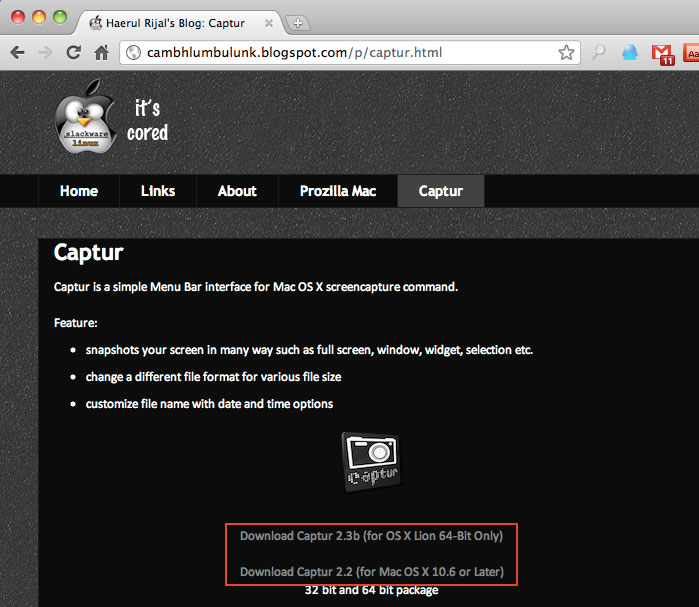
Step2
安裝完後,Captur就會藏駐在上方,圖示長得像相機的圖示,點一下再選擇Preferences將Capture the Cursor(滑鼠游標)勾選起來。
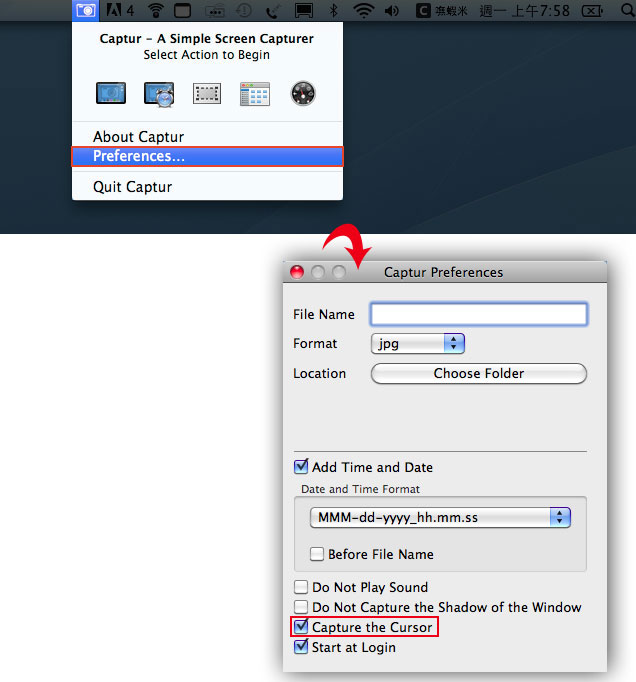
Step3
如要擷取畫面時,只要點下方的圖示選項就可擷取,不同圖示有不同的擷取方式,這邊以倒數為例,選擇第二個選項圖示。
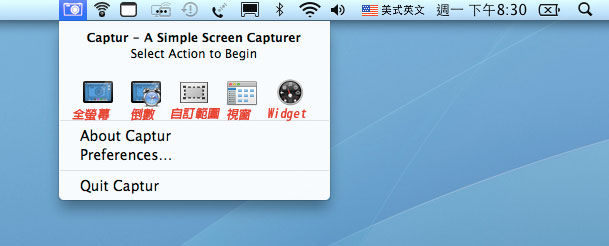
Step4
當相機旁就會開始倒數,滑鼠依可任意移動滑鼠,並執行其它的動作。
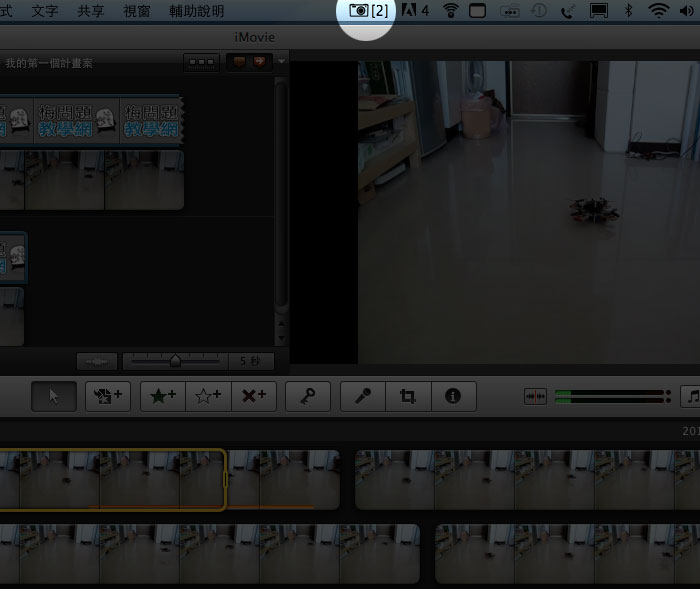
Step4
哈~這樣不但可擷取到滑鼠游標,就連旁邊的小圖示也併被抓到了,若要儲存按下方的Save就可把畫面儲存下來。
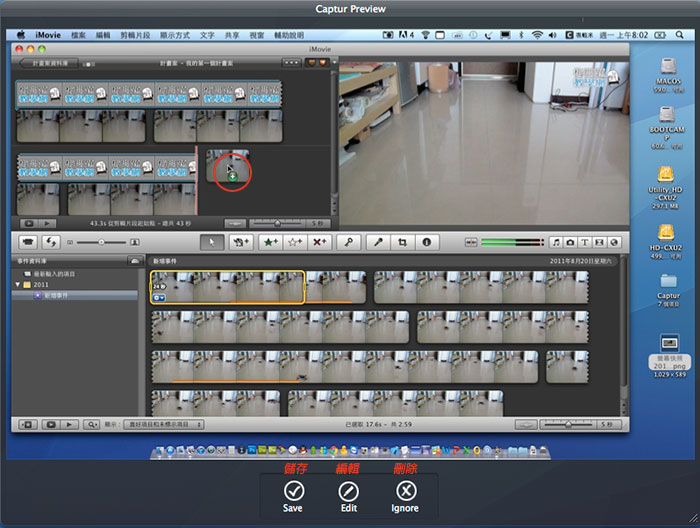
其實在Mac中,有蠻多的附加圖示,像是先前介紹iMovie上Logo圖示時,當把Logo拖拉到影片上方時,則會出現+號圖示,但這時無論是使用SimpleCap還是內建的擷取功能都無法抓到,現在透過Captur就可抓到滑鼠游標所產生的小圖示,就更可清楚知道,當把Logo拉到影片上方是有變化的,這套Captur畫面擷取工具,還真是挺好用滴!

![[開箱] IFOOTAGE RB-A400 圓形底座腳架|不佔空間、穩固不倒、耐重更安心](http://photo.minwt.com/img/Content/DC/rba400/00xs.jpg)